“多分辨率”修改器通过降低顶点和多边形的数量来减少渲染模型时所需的内存开销。这不仅在 3ds Max 内有用,对于导出模型以在 3ds Max 外(例如,基于 Web 的三维应用程序)使用的内容创建者来说也有用。“多分辨率”比“优化”修改器的优点多,包括操作更快以及以精确的百分比或顶点数指定减少量的能力。
当使用“多分辨率”修改器来优化网格时,将保留贴图通道。

左:原始模型
中和右:通过“多分辨率”修改器逐渐简化的模型
对多分辨率的建模提示
“多分辨率”修改器的多分辨率网格计算是一种通用设计,它可以在多种模型类型上产生高质量的网格。但是,仔细的建模能购改善计算的结果。下面列出了产生高质量多分辨率网格的一些建议:
- 避免在“多分辨率”修改器中使用复杂的模型层次。对这些模型应当为每个模型组件生成各自的多分辨率网格,或者将整个模型塌陷到单个的网格上。通常,使用像 character studio 中的 Physique 这样的动画引擎时,单蒙皮网格处理的最好。“多分辨率”修改器处理单蒙皮网格尤其方便。
- 避免复制顶点。其他顶点的出现通常是一些建模技术所忽略的人工效果。在编辑网格修改器和可编辑多边形中的“焊接”功能对解决这一问题非常有用。
- 保留纹理和法线的不连续性。例如,艺术家可能将多种纹理坐标与单个的顶点相联系。“多分辨率”修改器会查找以保持在两个纹理贴图间的不连续性和边界,但是这样做可能会影响模型形状。
- 创建高分辨率模型。高分辨率模型向“多分辨率”修改器提供描述模型形状的更多面和顶点。“多分辨率”修改器所拥有的关于模型形状的初始信息越多,它在生成最终多分辨率网格时所做出的决定就越好。
过程
要使用“多分辨率”修改器,请执行以下操作:
-
 选择一个模型并
选择一个模型并  应用“多分辨率”修改器。
应用“多分辨率”修改器。 - 在“多分辨率参数”卷展栏的“生成参数”组中,单击“生成”按钮来初始化修改器。
- 在“分辨率”组中,使用键盘或微调器控件来减少“顶点百分比”或“顶点数”的值。
随着顶点和多边形数的减少,网格在视口中实时更新。
要使网格的一部分保持其最高分辨率不变而减少其余部分的分辨率,请执行以下操作:
-
 选择一个模型并应用“多分辨率”修改器。
选择一个模型并应用“多分辨率”修改器。 - 在
 修改器堆栈中,单击“多分辨率”修改器旁边的
修改器堆栈中,单击“多分辨率”修改器旁边的  (加号图标)以打开子对象层次。
(加号图标)以打开子对象层次。 - 单击“顶点”标签访问“顶点”子对象层级。
-
 选择想要保持分辨率不变的区域中的顶点。
选择想要保持分辨率不变的区域中的顶点。 - 在“生成参数”组中,启用“保留基础顶点”。
- 单击“生成”按钮以初始化或重新初始化网格。
请注意,选中的顶点看起来是星形而不是标准记号。
- 像在第一个步骤中一样减小分辨率。
在顶点减少的过程中,选中的顶点最后移除。
注: 通过选择顶点的不同组并重新生成网格,可以在任何时间更改基础顶点。
要合并顶点,请执行以下操作:
-
 选择一个模型并
选择一个模型并  应用“多分辨率”修改器。
应用“多分辨率”修改器。 - 启用“顶点合并”。这使得“合并阈值”和“网格内部”控件可以使用。
- 设置合适的参数:
- 要定义顶点合并所采用的最大距离,在“合并阈值”字段输入相应的值。
- 要合并相邻元素的边界或元素内部的顶点,请启用“网格内部”。
- 单击“生成”按钮。
更改的效果显示在对象上。
单击“生成”按钮之后,会显示正忙光标。如果合并阈值相对于模型尺寸的大小太大,那么正忙光标会显示较长时间。要在任何时候取消生成流程,请按
 键。
键。
在顶点分辨率减少的过程中如果想要关闭的顶点间有间距,那么使用“多分辨率”修改器的“顶点合并”功能。如果使用顶点合并,那么顶点减少过程中在给定阈值距离内的顶点最终会塌陷。
通过激活选择对象工具,将鼠标光标移动到活动视口中间距的范围上(这有助于访问“顶点”子对象层级),并比较在状态栏 X/Y/Z 读数中显示的值,可以估计间距长度,或者也可以使用卷尺辅助对象来得到准确的测量。在“阈值”字段中输入估计的间距长度值。
界面
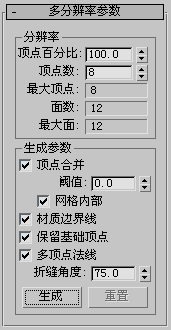
“分辨率”组
使用这些控件以更改顶点数并修改对象的整体拓扑。
- 顶点百分比
-
修改对象的顶点数相对于原始网格中总共的顶点数的百分比。调整该设置也会修改“顶点数”的值。
注: 在输入特定百分比(例如 30)后,您可能会发现 3ds Max 将该值更改为稍小的值(例如 29.971)。这是由于模型中顶点总数和百分比计算之间的关系。这并不是错误,只是对您的要求的最好近似。 - 顶点数
-
修改对象中的顶点总数。使用该控件以设置输出网格中的最大顶点数。调整该设置也会修改“顶点百分比”的值。
- 最大顶点
-
显示来自应用“多分辨率”修改器的原始网格的顶点数。不能输入大于“顶点数”字段中值的数值。
- 面数
-
显示当前面数。随着调整顶点百分比/顶点数设置,面数的值也会随时更新。
- 最大面
-
显示最大面数。
“生成参数”组
- 顶点合并
-
启用该选项后,使得“多分辨率”修改器可以在模型中的分散元素间合并顶点。
例如,如果将“多分辨率”修改器应用到由四个独立的元素组成的茶壶上,并启用“顶点合并”,那么当调整顶点分辨率时,这些独立的组件会一起合并到邻近的低分辨率对象上。
要控制“顶点合并”,可以设置“合并阈值”。该值决定顶点在什么样的单位距离内会以较高比率合并。
- 阈值
-
以 3ds Max 单位设置顺序顶点间的最大距离,顶点间距小于这一距离的将考虑进行合并。降低网格复杂度时,在这一距离内的元素间顶点以较高比率焊接在一起。只有在启用“顶点合并”时才有效。
注: 要仅清除重合的顶点,请将“阈值”设置为 0.0。这与“焊接顶点”功能类似。 - 网格内部
-
启用该选项后,“多分辨率”修改器合并相邻元素的边界以及元素内部的顶点。许多对象可以含有不共享连接的多个顶点组。一个简单的例子是茶壶对象。它包含四个不同的元素:壶体、壶把、壶嘴和壶盖。通常,“多分辨率”修改器在其自己的网格中优化每个分散的元素。
“顶点合并”选项的默认行为是在元素间合并顶点。启用“网格内部”会使得元素内部的顶点合并。
- 材质边界线
-
启用该选项后,“多分辨率”修改器保留指定给选中模型的材质。由“材质 ID”定义的材质边界尽可能长的保留,并且在降低顶点数时是最后消除的部分。默认设置为禁用状态。
- 保留基础顶点
-
启用该选项后,覆盖“MultiRes”优化算法并将在“多分辨率顶点”子对象层级中选定的任何顶点保留为“关键”顶点。使用该功能以保留对象或角色的关键特征点,例如其手指或爪,或者使用该功能以保留其它几何体,如果简化的太多,这些几何体就可能变得无法识别。
要启用这些选项的同时选择使用的顶点,请使用“多分辨率”修改器“顶点”子对象层级。要访问该层级,首先转到修改器堆栈显示并单击“多分辨率”修改器旁边的加号图标。这样可以打开其层次,该层次由单个的“顶点”子对象层级组成。接着,单击“顶点”条目。“MultiRes”顶点以蓝点出现在网格上。可以使用任何标准交互式方法来选择这些顶点,但是不能变换它们。
注意: 在启用“保留基础顶点”的同时选择了“MultiRes”子对象顶点后,在更改顶点分辨率之前重新生成网格。在下面的描述中,“clown”开始时以高分辨率网格显示。所有右半部的“MultiRes”顶点都被选中,启用“保留基础顶点”选项,然后减少顶点。

“clown”模型左边一半的顶点减少,右边一半保持原始分辨率不变
- 多顶点法线
-
启用该选项后,MultiRes 可以为每个顶点指定多条法线。默认情况下,“多分辨率”修改器为每个顶点生成一条法线。
如果生成了多条法线,则它们将根据顶点分辨率的变化动态应用。
启用“多顶点法线”后,当顶点附近的几何体更改时,“多分辨率”修改器生成法线更新。必须以度为单位(范围从 0.0 到 -180.0)指定折缝角度。折缝角度是在面法线间的角度。该值用于决定法线应当何时在两个面间跨越边缘共享。
例如,在定义为 10 x 10 的面的网格栅格的平面上,两个相邻面的折缝角度为 0。在立方体中,相邻面的折缝角度为 90 度。通常,接近 0 的折缝角度会产生更为平滑的着色。接近 180 度的折缝角度会产生更明显的角。
- 折缝角度
-
用于生成多条法线所需要的折痕值。只有在启用“每个顶点有多个法线”时才有效。
最佳折缝角度取决于模型;交互式的设置该值、检查视口并为着色效果渲染图像。虽然使用“多顶点法线”可以更精确地着色,但是同时这也需要更多的内部数据。
- 生成
-
将当前“MultiRes”设置应用到修改对象上。第一次将“MultiRes”应用到对象上时,必须使用“生成”来初始化网格优化算法然后才可以更改顶点数。
- 重置
-
将“生成参数”卷展栏中的所有设置都设置为与上一次使用“生成”时的设置值相同。只有在更改了这些设置中的一个或多个时该选项才有效。
使用“重置”来检查生成参数是否与上一次生成网格时的设置相同。